Rip dvd naar MP4 (H.264/HEVC) en andere populaire formaten met originele kwaliteit
Extract en geniet: Top 3 Blu-ray Audio Rippers met stappen
Naast de hoge videokwaliteit staat Blu-ray bekend om zijn superieure audiokwaliteit, die het publiek high-definition geluid biedt dat de kijkervaring verbetert. En meestal wil je audio van Blu-ray rippen om op elk gewenst moment naar je favoriete nummers te kunnen luisteren. Hiervoor heb je de juiste Blu-ray audio ripper nodig. Daarom vind je in dit bericht de 3 beste tools om je te helpen bij je extractieprojecten. Duik er nu in en ontvang je geëxtraheerde Blu-ray audio in topkwaliteit!
Gidslijst
Een korte introductie tot Blu-ray-audio De beste manier om Blu-ray-audio te extraheren zonder kwaliteitsverlies Gebruik DVDFab DVD Ripper om eenvoudig Blu-ray-audio te rippen Hoe u Blu-ray-audio extraheert met Leawo Blu-ray RipperEen korte introductie tot Blu-ray-audio
Ter voorbereiding op het rippen van audio van Blu-ray, moet u een idee hebben van wat Blu-ray audio is. Blu-ray audio is de soundtrack die op uw Blu-ray-schijven is opgeslagen en die meestal wordt gebruikt bij concerten, muziekfilms en andere mediacontent. Omdat Blu-ray-schijven veel meer gegevens bevatten dan standaard dvd's, mogen ze lossless audioformaten zoals Dolby TrueHD en DTS-HD Master Audio ondersteunen. Deze twee formaten bieden een superieure audiokwaliteit met ongecomprimeerd geluid, waardoor iedereen kan genieten van een rijke en meeslepende luisterervaring.
Met Blu-ray audio geniet je van een kristalhelder geluid en dynamisch bereik dat traditionele cd's en andere digitale formaten overtreft, wat je filmervaring alleen maar ten goede komt. Of het nu gaat om de officiële soundtrack van je favoriete film of een live concert, Blu-ray audio legt elk detail van het originele geluid vast. Hiervoor wilde je de audio van Blu-ray halen, en daarvoor heb je de beste Blu-ray audio ripper nodig!
De beste manier om Blu-ray-audio te extraheren zonder kwaliteitsverlies
Valt op als een uitzonderlijke Blu-ray audio-ripper, 4Easysoft dvd-ripper stelt niet teleur in het leveren van hoogwaardige output die de originele geluidskwaliteit van uw Blu-ray-collecties behoudt. Met dit programma kunt u ervoor zorgen dat elk detail van uw tracks, van de diepste tot de hoogste, onaangetast blijft tijdens en na het extractieproces. Daarnaast biedt het een breed scala aan audioformaten en aanpasbare audio-instellingen, waardoor u volledige flexibiliteit en controle over het resultaat hebt. Het wordt ook geleverd met een previewfunctie waarmee u de audio in realtime kunt beluisteren, zodat u er zeker van kunt zijn dat het eindproduct aan uw wensen voldoet. Dankzij de gebruiksvriendelijkheid en krachtige functionaliteit van 4Easysoft is het een betrouwbare keuze voor iedereen die op zoek is naar een hoogwaardige manier om audio van Blu-ray te rippen.

Rip Blu-ray-audio naar verschillende formaten, bijvoorbeeld MP3, AAC, WAV, FLAC en meer.
Verliesloze audio-extractie, zodat alle details in de audio behouden blijven.
Bied supersnelle audio-extractie met ondersteuning voor GPU-versnelling.
Stel de audioparameters in om de kwaliteit van de geëxtraheerde audio verder te verbeteren.
100% Veilig
100% Veilig
Stap 1Open 4Easysoft dvd-ripper op uw computer, plaats de schijf in het station en klik op de vervolgkeuzelijst 'Blu-ray laden' om de geplaatste Blu-ray-schijf te laden. Het programma zal de schijf detecteren en lezen.

Stap 2Daarna worden de belangrijkste titels van je schijf op je scherm weergegeven. Klik op de knop 'Lijst met volledige titels' om alle beschikbare titels te bekijken; selecteer de titels die je wilt rippen van Blu-ray-audio door ze aan te vinken.

Stap 3Zodra u klaar bent, klikt u op "Alles rippen naar" in de hoek en kiest u voor "Audio" het gewenste audioformaat voor het rippen, bijvoorbeeld MP3, AAC, FLAC, enz.

Zorg ervoor dat u de knop 'Aangepast profiel' gebruikt om instellingen zoals samplefrequentie, kanalen, bitsnelheid, enz. te wijzigen. Klik op de knop 'Nieuw maken' om uw voorkeuren toe te passen.

Stap 4Controleer ten slotte de audiotrack en de ondertitelselectie en klik, als je tevreden bent, op de knop "Alles rippen" om het rippen te starten. Zo eenvoudig is het om audio van Blu-ray te rippen met 4Easysoft!

Gebruik DVDFab DVD Ripper om eenvoudig Blu-ray-audio te rippen
Laten we verder gaan met de DVDFab DVD Ripper, een Blu-ray audio-ripper die uitblinkt in het rippen van audio in hoge kwaliteit. Dit programma ondersteunt diverse audioformaten, waaronder MP3, AAC, FLAC, enzovoort, en biedt je de mogelijkheid om de audio te rippen voor verschillende apparaten en voorkeuren. Bovendien ondersteunt DVDFab hoge ripsnelheden zonder in te leveren op de geluidskwaliteit, waardoor het een van de perfecte keuzes is voor iedereen die prioriteit geeft aan zowel kwaliteit als efficiëntie. Zo werkt het rippen van audio van Blu-ray:
Stap 1Start nu de DVDFab DVD Ripper en plaats uw schijf in de Blu-ray-drive. Nadat deze is gedetecteerd, selecteert u de module "Ripper" om de Blu-ray-inhoud te laden.
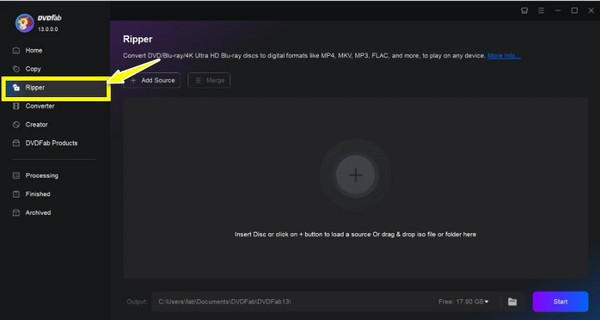
Stap 2Ga nu naar de optie 'Audio' en kies het gewenste audioformaat, zoals Blu-ray rippen naar MP3. Indien nodig kunt u via de knop 'Geavanceerde instellingen' aan de rechterkant de audioparameters wijzigen voor een betere kwaliteit.
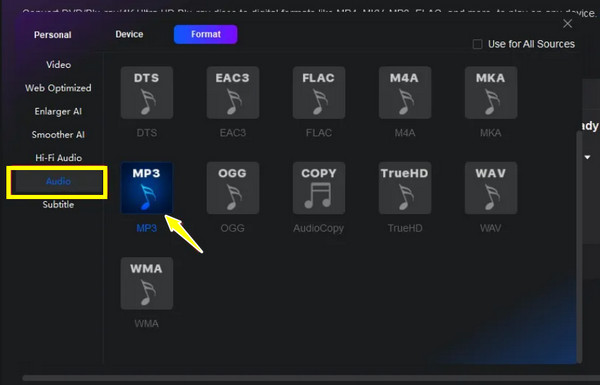
Stap 3Nadat u alle selecties hebt gemaakt, klikt u op de knop "Start" om te beginnen met het rippen van uw favoriete audiotracks van de Blu-ray-schijf.
Hoe u Blu-ray-audio extraheert met Leawo Blu-ray Ripper
Ten slotte heb je de Leawo Blu-ray Ripper Hier. Met deze tool kun je audio van Blu-ray-tracks rippen in verschillende formaten, zoals MP3, WAV en FLAC, en is de compatibiliteit met diverse audioapparaten gegarandeerd voor een soepele weergave. Deze Blu-ray-audioripper kan bovendien beveiligingen en regiocodes verwijderen, zodat je geen problemen hebt met de toegang tot de audiotracks. Bovendien kun je instellingen zoals samplefrequentie, audiokanalen en bitsnelheid aanpassen voor een optimale output.
Stap 1Start de Leawo Blu-ray Ripper op je computer en plaats de schijf in de Blu-ray-drive. Het programma detecteert de schijf automatisch; kies 'Blu-ray Ripper' om te beginnen.
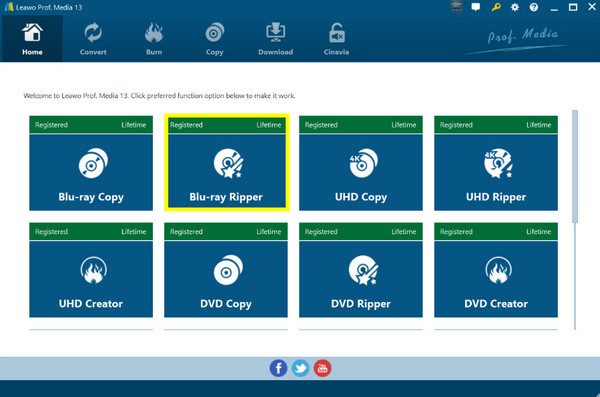
Stap 2Kies vervolgens het formaat 'Audio' om ervoor te zorgen dat alleen de audiotrack wordt geëxtraheerd. Bepaal daar het gewenste uitvoerformaat uit de lijst met opties. Om je audio verder te verbeteren, klik je op de knop 'Instellingen' om enkele belangrijke instellingen te wijzigen.
Stel vervolgens de doelmap in en klik op de knop "Converteren" om het Blu-ray-audio rippen te starten.
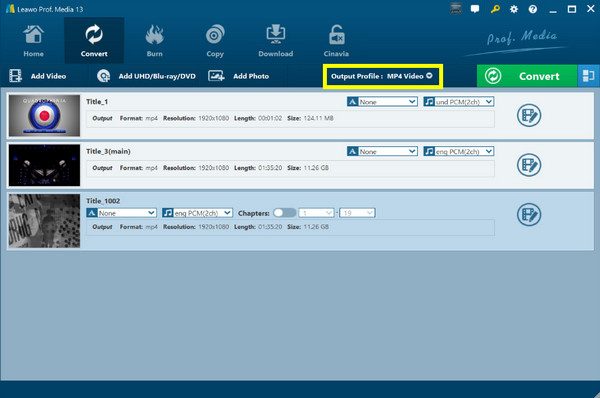
Conclusie
Kortom, bij het extraheren van audio van Blu-ray bieden alle besproken tools uitstekende prestaties en krachtige functies die het proces veel eenvoudiger en tegelijkertijd plezieriger maken. Van deze drie Blu-ray audio-rippers is de 4Easysoft dvd-ripper springt eruit als de ultieme keuze. Waarom? Met hoogwaardige audio-extractie, diverse aanpasbare instellingen, bewerkingstools, meerdere formaten en meer is het zeker de beste oplossing om professionele resultaten te behalen. Probeer het nu en lees wat dit bericht zei!
100% Veilig
100% Veilig



